
Министерство образования и науки Российской ФедерацииФедеральное государственное бюджетное образовательное учреждение высшего профессионального образования«Алтайский государственный технический университет им. И.И. Ползунова» |
Кафедра Прикладная математика
УДК 681.3
Расчетное задание защищено с оценкой ______________________________
Руководитель работы Профессор Н.В. Бразовская
|
Расчётное задание по информатике |
Пояснительная записка к расчётному заданию по дисциплине «Информатика» |
|
ПЗ 040400.20.000 ПЗ |
|
Барнаул 2011 |
Работу выполнил
студент гр. СР-11 К. Н. Головач
――――――
подпись
Нормоконтролёр Профессор Н.В. Бразовская
――――――
подпись
Задание Ш.4
Построить таблицу по приведенной ниже форме (рис. 111.27).
Рассчитать сумму возврата кредита (гр. 6) при условии: если дата возврата фактическая не превышает договорную, то сумма возврата увеличивается на 40% от суммы кредита (гр. 3), в противном случае сумма возврата увеличивается на 40% плюс 1 % за каждый просроченный день.
Ввести текущее значение даты и времени между названием таблицы и ее шапкой (головкой).
Выполнить обрамление всей таблицы, убрать сетку.
Используя Мастер рисования5выделить тенью графу 2.
По данным граф 1, 3 и 6 таблицы построить гистограмму с легендой, заголовком, названием осей.
Убрать рамки у легенды и диаграммы.
Ввести в нижний колонтитул индекс группы, свою фами лию, имя, дату и имя файла.
Документ сохранить, организовать просмотр перед печатью.
10. В приложении Word создать документ, поместить в него построенную диаграмму. Документ сохранить и организовать просмотр перед печатью.
Форма документа:
Таблица
Наимено- |
Дата по- |
Сумма |
Дата |
Дата |
Сумма |
вание |
лучения |
кредита |
возврата |
возврата |
возврата |
организации |
кредита |
(млн. |
(по дого- |
(фактиче- |
(млн. |
|
|
руб.) |
вору) |
ская) |
руб.) |
1 |
2 |
3 |
4 |
5 |
6 |
АО «Роника» |
05.12.98 |
200 |
04.03.99 |
22.02.99 |
280 |
СП «Изотоп» |
25.01.99 |
500 |
24.04.99 |
15.05.99 |
805 |
ООО «Термо» |
03 02.99 |
100 |
02.06.99 |
22.06.99 |
160 |
АОЗТ «Чипы» |
21.11.98 |
300 |
20.05.99 |
18.05.99 |
420 |
АО «Медицина» |
12 05 99 |
50 |
11.07.99 |
20.09.99 |
104,5 |
АО «Колос» |
08.04.99 |
150 |
07.10.99 |
12.10.99 |
217,5 |
|
|
|
|
|
|
|
|||||
|
|
|
|
|
|
РЗ 040400.20.000ПЗ |
|||||
Изм. |
|
Лист |
№док. |
Подп. |
Дата |
|
|||||
Разраб. |
Головач. К.Н. |
|
|
|
Расчётное задание по информатике |
|
Литера |
Лист |
Листов |
||
Пров. |
Бразовская Н. В. |
|
|
У |
2 |
15 |
|||||
Согласовал |
Бразовская Н. В. |
|
|
АлтГТУ, ФСКиТ Гр. СР-11 |
|||||||
Н.Контр. |
Бразовская Н. В. |
|
|
||||||||
Утвердил |
|
|
|
|
|||||||
Содеражание работы:
Введение…………………………………………………………………………………………4
Освоение принципов работы в Excel
Построение таблицы по приведённой форме………………………….…….…………5
Расчёт данных по приведённой задаче……………………………………….…………5
Ввод даты и время…………………………………………………………………………5-6
Выполнение обрамления таблицы и сетки……………………………………………..6
Выделение тенью…………………………………………………………………………...6
Построение гистограммы………………………………………………………………….6
Рамки и легенда……………………………………………………………………………..7
Колонтитулы в Excel………………………………………………………………………..7
Просмотр перед печатью…………………………………………………………….……..7
Создание докумета со вставкой диаграммы и организация просмотра перед печатью………………………………………………………………………………….…….8
Создание презинтации средствами MS Power Point на тему «Дети – наше будущее»………………………………………………………………………………………..…..9
Создание мультимедийной новогодней открытки средствами MSPowerPoint…………………………………………………………………………………..…15
Заключение………………………………………………………………………………………..16
Сприсок используемой литературы…………………………………………………………...17
Введение
Моя пояснительная записка посвящена работе в программах MicrosoftExcel и MicrosoftPowerPoint.
Актуальность моей работы заключается в том, что умение работать с программой MS Excel крайне необходимо для человека, работающего в социальной сфере, так как там где необходимо проведение больших вычислений, ведение статистики. Профессия социального работника так же включает работу по ведению большого количества отчетных документов.
Так же в моей работе будет рассмотрена программа – MS PowerPoint, необходимая для создания презентаций, то есть наглядного представления информации с помощью мультимедийных средств. Учеными доказано, что человек больше воспринимает наглядную информацию, в виде таблиц, схем или диаграмм. В социальной работе так же существуют предпосылки для использования этого способа донесения информации. Например, в виде презентации можно сделать более доступной сложную правовую информацию, которой социальные работники информируют своих клиентов.
Задачи моей работы следующие:
1. Освоение принципов работы в Excel.
2. Создание презентации на тему «Дети - это наше будущее»
3. Создание мультфильма с помощью MS PowerPoint.
Освоение принципов работы в Excel.
Построить таблицу по приведенной ниже форме (рис. 111.27).
1.1Первоначально известны следующие данные:
Наименование организации
Дата получения кредита
Сумма кредита(млн. руб)
Дата возврата (по договору)
Дата возврата (фактичкеская)
Сумма возврата(млн. руб)
Таблица
Наимено- |
Дата по- |
Сумма |
Дата |
Дата |
Сумма |
вание |
лучения |
кредита |
возврата |
возврата |
возврата |
организации |
кредита |
(млн. |
(по дого- |
(фактиче- |
(млн. |
|
|
руб.) |
вору) |
ская) |
руб.) |
1 |
2 |
3 |
4 |
5 |
6 |
АО «Роника» |
05.12.98 |
200 |
04.03.99 |
22.02.99 |
280 |
СП «Изотоп» |
25.01.99 |
500 |
24.04.99 |
15.05.99 |
805 |
ООО «Термо» |
03 02.99 |
100 |
02.06.99 |
22.06.99 |
160 |
АОЗТ «Чипы» |
21.11.98 |
300 |
20.05.99 |
18.05.99 |
420 |
АО «Медицина» |
12 05 99 |
50 |
11.07.99 |
20.09.99 |
104,5 |
АО «Колос» |
08.04.99 |
150 |
07.10.99 |
12.10.99 |
217,5 |
Рис. 111.27. Расчет возвратной суммы кредита
Рассчитать сумму возврата кредита (гр. 6) при условии: если дата возврата фактическая не превышает договорную, то сумма возврата увеличивается на 40% от суммы кредита (гр. 3), в противном случае сумма возврата увеличивается на 40% плюс 1 % за каждый просроченный день.
2.1Для того, чтобы рассчитать сумму возврата при поставленных условиях, нужно использовать логическую фунцию ЕСЛИ задав следующие параметры:
Лог_выражениеE5<D5
Значение_если_истина C5+C5*40%
Значение_если_ложC5+C5*40%+1%
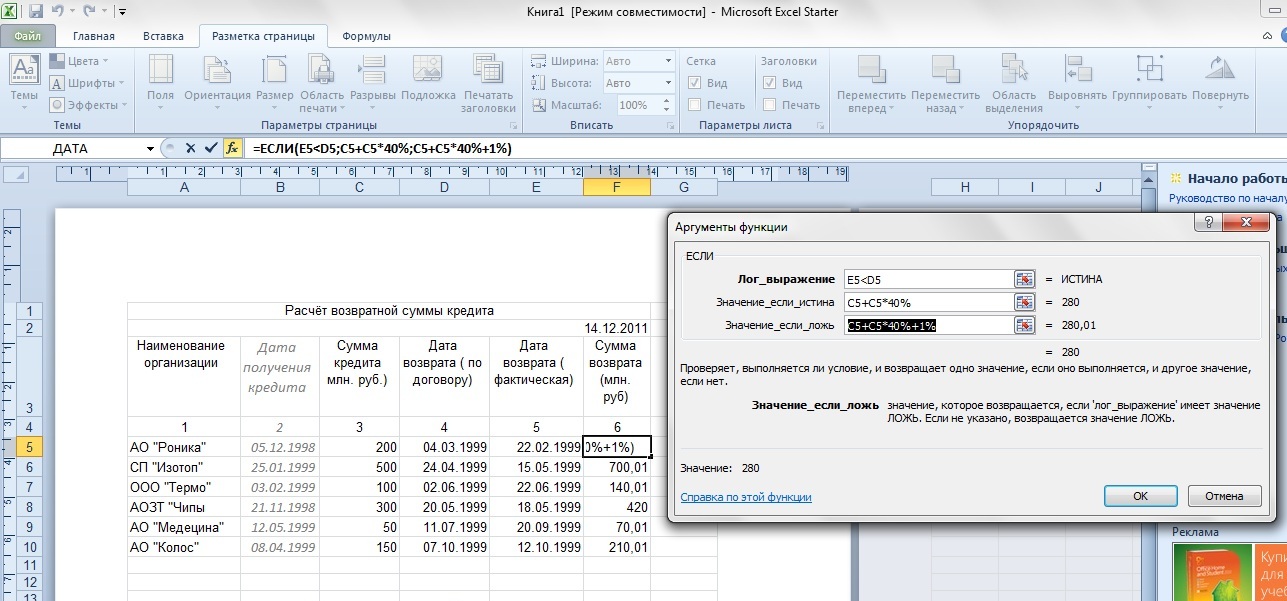
Ввести текущее значение даты и времени между названием таблицы и ее шапкой (головкой).
Для этого нужно:
Вызвать мастер функции(Fx) >>
Категория ДАТА И ВРЕМЯ >>
Функция ТДАТА
Выполнить обрамление всей таблицы, убрать сетку.
Сервис >>
Параметры>>
Вид>>
Параметры окна >>
Сетка(убрать галочку) >>
OK
Обрамление:
Выделить таблицу >>
На панели инструментов выбрать значок ГРАНИЦЫ >>
ВНУТРЕННИЕ >>
OK.
Используя Мастер рисования5выделить тенью графу 2.
Выделит графу 2>>
Стили ячеек>>
Выбрать стиль
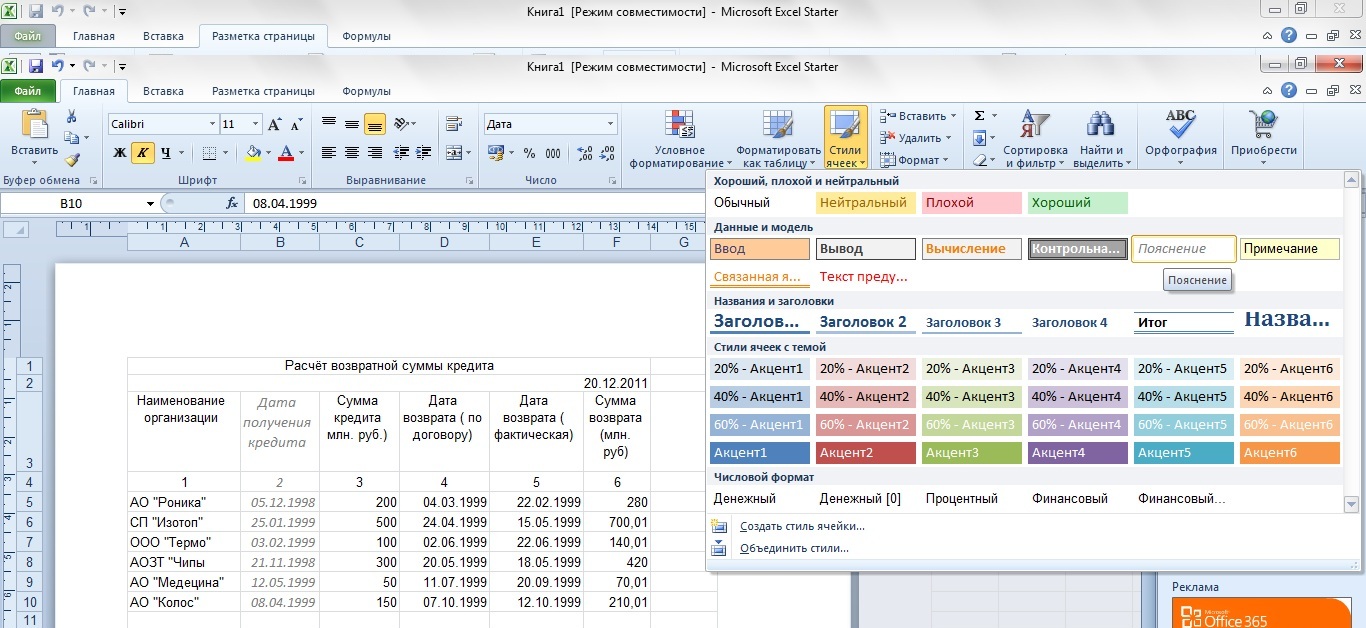
По данным граф 1, 3 и 6 таблицы построить гистограмму с легендой, заголовком, названием осей.
Выделить графы 1,3 и 6>>
Вставка>>
Гистограмма>>
Выбрать нужный тип гистограммы
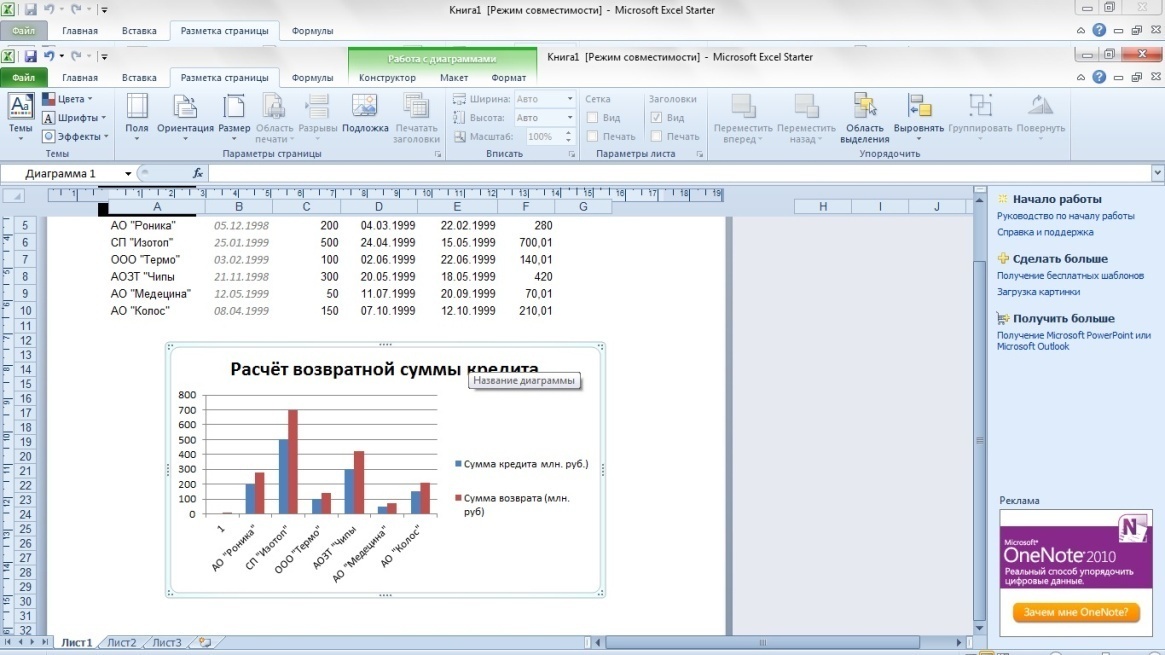
Убрать рамки у легенды и диаграммы.
Выделить диаграмму>>
Вызвать контекстное меню>>
Формат области диаграммы>>
Цвет линий>>
Выбрать- Нет линий>>
Закрыть
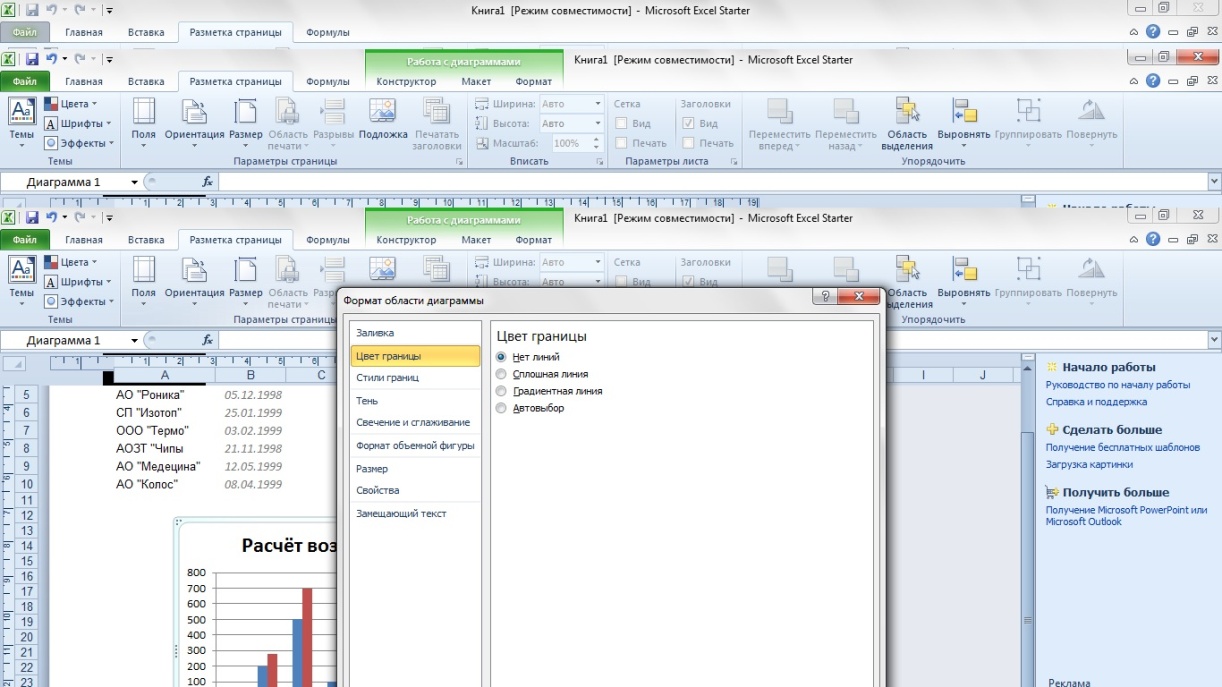
Ввести в нижний колонтитул индекс группы, свою фамилию, имя, дату и имя файла.
Вставка>>
Колонтитулы>>
Перейти к нижнему колонтитулу >>
Ввести данные
Документ сохранить, организовать просмотр перед печатью.
Файл>>
Сохранить как>>
Книга Excel>>
ОК
Просмотр перед печатью
Файл>>
Печать>>
Предварительный просмотр

В приложении Word создать документ, поместить в него построенную диаграмму. Документ сохранить и организовать просмотр перед печатью.
Открыть MS Word>>
В книге Excel выделить диаграмму>>
Вызвать контекстное меню>>
Копировать>>
В документе MSWord вызвать контекстное меню>>
Вставить>>
Файл>>
Печать>>
Предварительный просмотр
Создание презентации средствами MS Power Point на тему «Дети - это наше будущее»
Презентация - это целенаправленный информационный процесс, решающий свои задачи. Формы презентации могут быть самые разные: на выставочном стенде, при контакте с покупателем при личной продаже или в магазине, в лекционной аудитории, по телевидению или радио и т.д. В любом случае презентация - это коммуникационный процесс со всеми его основными элементами.
Компьютерные презентации стали признанным стандартом в деловых коммуникациях. Без них не проходят сегодня ни общественные, ни научные мероприятия. Огромное значение компьютерные презентации играют в образовательных процессах. Как средство представления учебного материала, компьютер может быть использован преподавателями в школьном классе и лекционной аудитории, а также школьниками и студентами в тематических докладах, при защите курсовых и дипломных работ. Кроме того, компьютерные презентации могут обеспечить более эффективные коммуникационные взаимодействия между специалистами в целях обмена опытом, а также при подготовке и повышении квалификации. Компьютерные технологии презентации обладают привлекательностью как для коммуникаций с участием человека (презентации с докладчиком), так и для целей заочных коммуникаций (автономные презентации). Обладая такой возможностью, как интерактивность, компьютерные презентации позволяют обеспечить эффективную адаптацию коммуникационного процесса под особенности людей-получателей информации.
Программа PowerPoint является лидером среди систем для создания презентаций. С ее помощью текстовая и числовая информация легко превращается в профессионально выполненные слайды и диаграммы, пригодные для демонстрации перед современной весьма требовательной аудиторией. Разработчики PowerPoint исходили из предположения, что данная программа должна быть предельно понятной для пользователя и простой в эксплуатации. Одновременно, программа должна обеспечивать создание высокопрофессиональных презентаций, которые ранее могли быть созданы только профессионалами.
PowerPoint с успехом удерживает уже много лет лидерские позиции, предоставляя своим пользователям широкие возможности как в использовании уже готовых решений, так и в творческом поиске.Для создания презентации с помощью PowerPoint не обязательно быть художником. Поставляемые в комплекте с программой шаблоны дизайна, библиотека графических и звуковых объектов обеспечивают высокое качество результата.
Презентация - это набор слайдов. Слайд - логически автономная информационная структура, содержащая различные объекты, которые представляются на общем экране в виде единой композиции. С помощью PowerPoint можно создавать связанную последовательность слайдов, которая, собственно, и называется презентацией. Может быть создана презентация, содержащая большое количество слайдов. В составе слайда могут присутствовать следующие объекты:
заголовок и подзаголовок
графические изображения (рисунки)
таблицы
диаграммы
организационные диаграммы
тексты
звуки
маркированные списки
фон
колонтитул
номер слайда
дата
различные внешние объекты
Весь процесс разработки презентации может быть разбит на несколько этапов. Этапы могут выполняться последовательно или параллельно. Для каждого из этапов в программе существуют свои инструменты и режимы.
1. Разработка структуры презентации
2. Создание отдельных слайдов
3. Составление связанной последовательности слайдов
4. Планированиедемонстрации.
Я создал презентацию «Дети – наше будущее». Первый этап моей работы заключался в разработке структуры презентации. В ней я выделил следующие моменты:
Общая идея презинтации (Дети - это наше будущее и поэтому необходимо заботиться о них всегда и везде. Здоровые дети залог прекрасного будущего. Дети - это то, ради чего стоит жить и творить.)
Создание слайдов с высказыванием знаменитых людей о детях
Создание слайдов с картинками с изображением детей
Дальше я приступил к созданию презинтации средствами MSPowerPoint
Открываем программу MSPowerPoint( при открытии программы задаётся общий начальный тип слайда, можно начинать создание презинтации на нём, так же можно использовать другие типы макетов слайда)
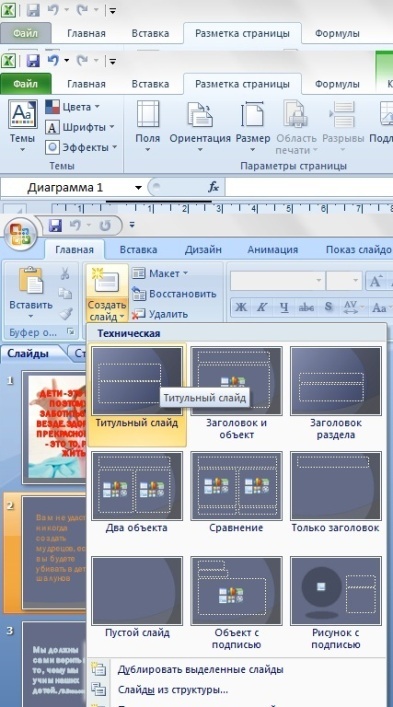
После выбора макета слайда приступаем к выбору дизайна презентации.. Фон часто является стратегическим элементом всей презентации. В отдельных случаях фон на слайде можно не создавать, но если он нужен, то к услугам разработчика предоставлены следующие возможности:
залить фон нужным цветом
сделать фон в виде плавного перехода одного цвета в другой (часто такую раскраску называют "растяжкой цветов")
залить фон цветом и одноцветными изображениями-примитивами (например, линиями, клетками, кирпичиками и т.д.)
сделать фон на основе заготовленной текстуры (небольших графических изображений, которые многократно повторяются, образуя фон)
загрузить в качестве фона внешнее графическое изображение (например, фотографию)
Для оформления фона необходимо щелкнуть правой кнопкой мыши по пустому месту на слайде и выбрать параметр «Формат фона». В открывшемся диалоговом окне установить необходимые настройки.
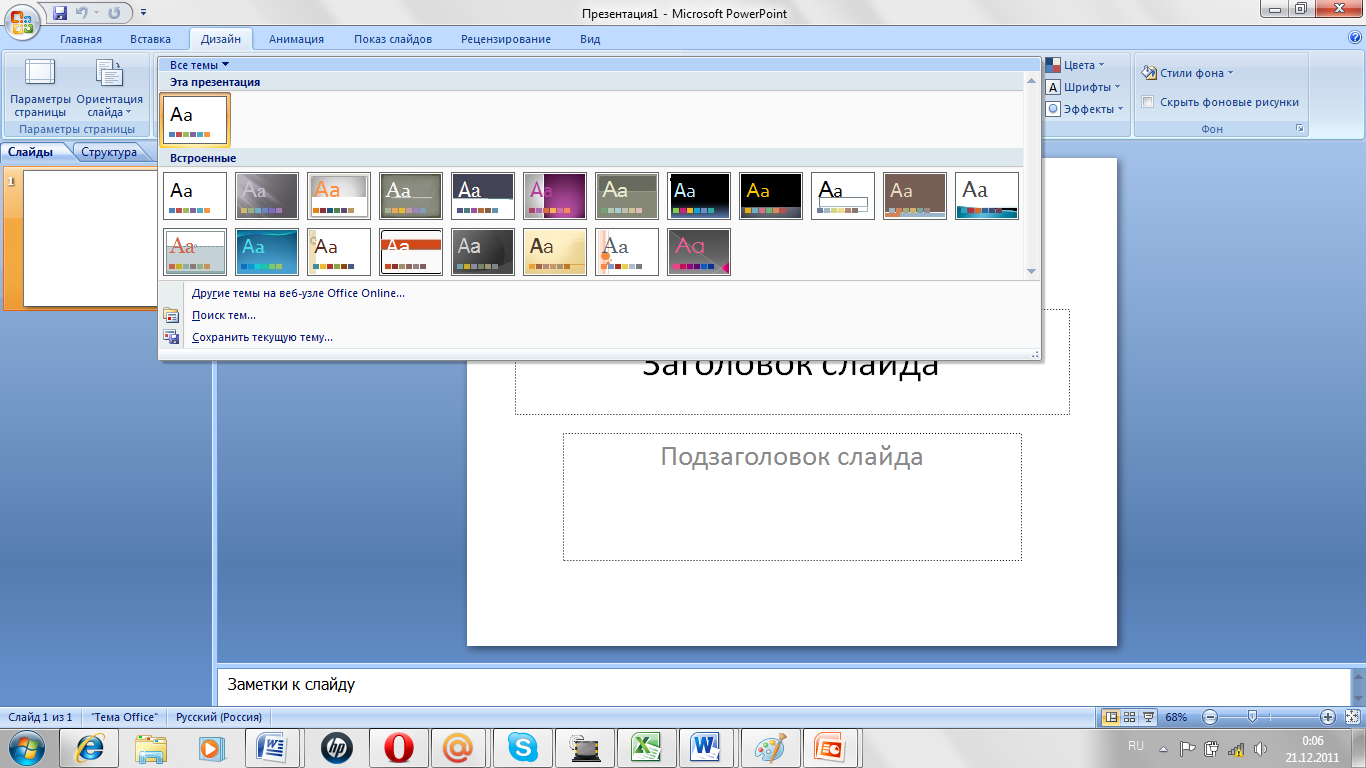
Текст - один из основных элементов любого слайда. Его можно ввести через клавиатуру или импортировать из другого приложения. Для добавления текста необходимо на панели инструментов нажать кнопку «Надпись» и на слайде выделить область, в которой будет размещаться текст. Возможности оформления текста в PowerPoint сходны с возможностями работы с текстом в текстовом редакторе Word.
Так же на слайд можно добавить картинку или фотографию, выполнив команду Вставка – Рисунок, и далее выбрав рисунок из галереи или добавление картинки из файла. Рисунки можно редактировать – производить обрезку, менять контрастность, яркость, положение и т.д.
Создавая слайды, я работал в обычном режиме. С
Рис. 4.1. Презентация «Немного о себе» в режиме сортировщика.
ледующим этап работы – это составление связанной последовательности слайдов. Этот этап удобнее осуществлять в режиме сортировщика слайдов. Все созданные слайды я выстроил в последовательность в соответствии со структурой своей презентации. Переключиться в режим сортировщика можно с помощью меню «Вид». Таким образом, я получил следующий результат:
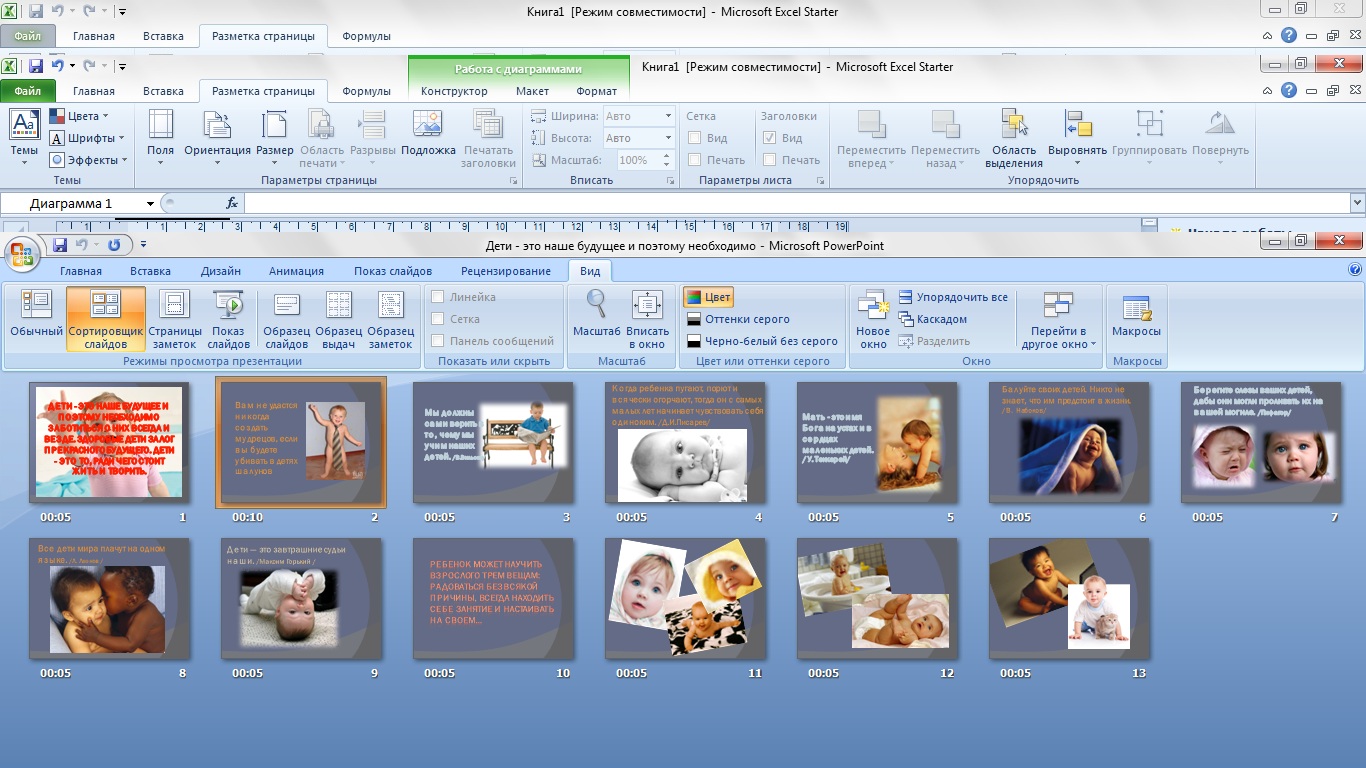
Создание анимации на слайде включает несколько шагов:
Назначение анимационных эффектов для отдельных объектов
Установление последовательности применения анимационных эффектов к объектам.
Для управления анимацией слайда служит панель "Настройка анимации". Она вызывается из меню Показ слайдов-Настройка анимации.Все эффекты определяются на панели "Настройка анимации". Здесь же определяется последовательность применения эффектов к объектам. К объектам могут быть применены различные эффекты анимации. В различных версиях программы PowerPoint наборы эффектов различаются. В PowerPoint 2003 используются эффекты входа (появления объекта на слайде), выхода (исчезновение объекта со слайда), выделения и перемещения. Такой набор эффектов позволяет строить сложные интерактивные слайды. Анимация может применяться к объекту автоматически (для этого необходимо выбрать параметр «После предыдущего»), по щелчку, и по истечению какого-то времени. Для добавления эффекта анимации необходимо выделить объект и щелкнуть по кнопке «Добавить анимацию».
Последним шагом в подготовке презентации является задание параметров показа презентации. Данные параметры собраны на панели "Настройка демонстрации". Здесь определяется: будет ли демонстрация осуществляться в автоматическом режиме или под управлением человека (докладчика или пользователя), будет ли демонстрация делаться со звуковым сопровождением или без него, нужно ли использовать назначенные эффекты анимации, какие слайды будут включены в показ, будет ли делаться продвижение по слайдам в соответствии с назначенным временем или по нажатию клавиш, с каким качеством демонстрировать слайды. Так же можно настроить параметры смены слайдов.
На этом работа над презентацией завершена. Её нужно сохранить в виде файла, который будет иметь расширение .ppt или .pptx, в зависимости от установленной версии программы.
Создание мультфильма средствами Microsoft Power Point.
С помощью PowerPoint можно создать даже небольшой мультфильм.
Мультфильмы создаются при помощи раскадровки. Малейшее движение героя прорисовывается, делается множество рисунков, при наложении и быстрой смене которых возникает впечатление движения героя. Затем на этот «немой» мультфильм накладывается музыка, голос, звук.
По такому принципу я решил создать новогоднюю мультимедийную открытку-поздравление с помощью MSPowerPoint.
Перед тем как приступить к работе я продумал сценарий ролика, подобрал картинки на прозрачном фоне в формате PNG и установил фон, на котором будет происходить действие.
Затем приступил к созданию слайдов. Для того чтобы движения элементов моего мультфильма были более реальными я применял анимацию.На половине слайдов я установил один фон на второй половине другой, так как мой мультфильм предусматривал действие в двух разлиныхместах.Затем приступил к добавлению рисунков и анимации по заранее запланированному сценарию. После того как эта работа была закончена установил время слайдов, установил «Автоматический» показ слайдов, добавил фоновый звук.
Таким образом я получил следующее:
 Заключение
Заключение
Таким образом, в ходе своей работы я убедился, что приложения MSExcelи PowerPoint обладают множеством полезных возможностей представления и обработки данных. Они могут намного облегчить труд людей в сфере бизнеса, финансов, банков. Возможность автоматических вычислений позволит избежать ошибок и погрешностей. PowerPointпозволит наглядно показать соотношение чисел, отобразить сложные для восприятия таблицы в более доступной форме.
Программы совмещают в себе широкие возможности с достаточной простотой использования. Пользовательский интерфейс довольно прост. Все кнопки – графические изображения. Большинство из них сходны с кнопками привычного нам MSWord.
При незнании как выполнять какое либо действие можно вызвать справку или помощника, которые в доступной форме подскажут о необходимых операциях.
Данным программам найдется применение в сфере социальной работы, так как через социальные службы так же проходят огромные финансовые потоки, а так же больше количество людей – все это требует предельно точной статистики, вычислений. Так же работники социальной сферы могут предоставлять информацию своим клиентам в более доступной и интересной форме – в виде презентаций.
С помощью данной работы я познакомился с основными функциями программ MSPowerPointиMSExcel, что несомненно понадобится мне в моей дальнейшей профессиональной деятельности – Социальной работе.
